 セットアップや使用方法
セットアップや使用方法  611
611NNC Desktopでのデータセットを行うための備忘録
初めに
Neural Network Console の Desktop版でのデータセットの取り込みで困った方への備忘録です。
ブログ(元ネタ)
この記事は、以下のブログに過去に投稿したもののまとめです。
https://spresense.livedoor.blog/archives/37194250.html
データセットの取り込み方法
Neural Network Console ですが、なんと、クラウド版が今年度で終了!とのことで、おお、やめてしまうのか?と心配したのですが、クラウド版をやめて、Desktop版としてマルチプラットフォームでオープンになったとのことで、実は、エッジAIなどの小規模AIの場合は、むしろ使いやすくなったかなと思い、一安心しました!
https://techhub.developer.sony.com/ja/neural-network-console?_fsi=C0R9Ua2B
で、さっそく、Windows版から移行しようと思って、やってみたんですが、
なんと、最初のデータセットの取り込みができない!!
Import Dataset をクリックすると
Please copy or move the dataset folder to C:\Users******\nncd_bucket\datasets/, and then enter that folder name below.
とでるので、ここのディレクトリに、
train_data/
とディレクトリを作成し、その下に、Windows版の時に作った、
train.csv
と、
train_images/(以下画像データ)
を置いて、
folder name を train_data
にして、start。
すると、こんなエラーが出てしまう。
Not find the index.csv file or data folder.
ということで、train.csv を index.csv に変更してみても、
Not find the index.csv file or data folder.
が出てしまう…。index.csv あるじゃん!と途方に暮れていたら、
うまくいった人から、画像データのフォルダも "data"という名前じゃないとだめみたい。
という情報をもらって、train_images/ を data/ に変更したところ、
取り込みに成功!!
過去のアプリを使っていると、余計にはまってしまうのかなと。
投稿者の人気記事




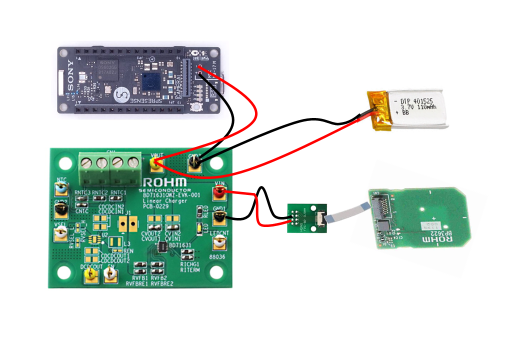

-
Interested_Spresense
さんが
2024/12/06
に
編集
をしました。
(メッセージ: 初版)
ログインしてコメントを投稿する